
Udbedring af papirstop
Hvis papirstopsmeddelelsen <Papirstop inde i printer> vises i Vinduet Printerstatus. Brug følgende procedure for at fjerne det papir, der sidder i klemme. Før start skal du omhyggeligt læse sikkerhedsinstruktionerne i Vigtige sikkerhedsanvisninger.

 |
Når du fjerner det fastklemte papir, må du ikke slukke maskinenHvis du slukker for maskinen, slettes de data, der er ved at blive udskrevet.
Hvis papiret går i stykkerFjern alle papirstumperne for at undgå, at de sætter sig fast.
Hvis der ofte sker papirstopBank papirstakken mod en jævn overflade, så stakkens kanter er lige, inden papiret lægges i maskinen.
Kontroller, at papiret passer til maskinen. Papir
Kontroller, at der ikke er papirstumper i maskinen.
Træk ikke det fastklemte papir ud med magtHvis du trækker papiret ud med magt, kan du ødelægge dele i maskinen. Hvis du ikke kan fjerne papiret, skal du kontakte din lokale autoriserede Canon-forhandler eller Canon HelpDesk. Når et problem ikke kan løses
|
 |
|
Hvis du klikker på [Problemløsningsdetaljer], kan du få vist samme metoder til problemløsning, som er beskrevet i denne manual.
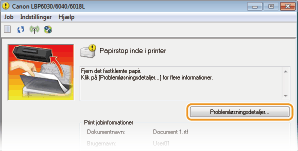 |
Sådan fjernes fastklemt papir
Hvis der er papir i universalbakken, skal du fjerne det først. Træk ikke det fastklemte papir ud med magt, hvis det fastklemte papir ikke let kan fjernes. Gå videre til næste trin.
1
Træk forsigtigt papiret ud.
Træk papiret lige udad.
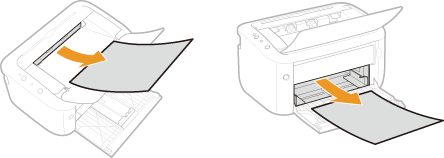
2
Kontroller, om der er fastklemt papir inde i maskine.
|
1
|
Åbn topdækslet.
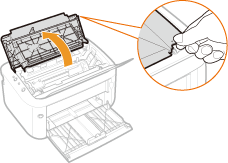 |
|
2
|
Tag tonerpatronen ud.
 |
|
3
|
Træk forsigtigt papiret ud.
Hold fast i begge kanter af papiret, træk ned i papirets forreste kant og træk det derefter ud.
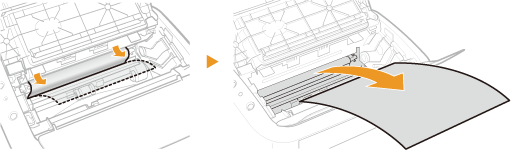 |
|
4
|
Udskift tonerpatronen.
Juster tonerpatronstyret (
 ) og tryk det helt ind. ) og tryk det helt ind.  |
|
5
|
Luk topdækslet.
|
 |
Meddelelsen om papirstop forsvinder, og maskinen er parat til udskrivning.
 |